Uma das grandes reclamações que os usuários do Galaxy S10 Plus fizeram é o fato do mesmo não ter um LED de notificações, algo indispensável para muitos. Porém, a Samsung não necessariamente o tirou, mas apenas o mudou de lugar e é possivel ativar o mesmo. Vejam abaixo como ativar o LED de notificações em toda linha Galaxy S10.
Ao que tudo indica, a Samsung em algum momento talvez acabe ativando novamente o LED de notificações da linha Galaxy S10. O LED em questão agora é circular e fica em volta de uma das câmeras frontais, em um estilo bem futurístico. Sendo assim, basta ativá-los através de um aplicativo de terceiros.
O aplicativo em questão, que serve para ativar o LED de notificações do Galaxy S10, se chama Always On Edge – Edge Lighting, gratuito na Google Play. O blog Rmax fez um pequeno passo a passo de como ativar o mesmo. Vejam a seguir:
- Baixe o App Always On Edge – Edge Lighting;
- Abra o Aplicativo e clique em configurações;
- Autorize todas as permissões que o mesmo irá pedir (que estranhamente são muitas);
- Em restrição de aplicativo, marque a opção “permitir que este aplicativo seja usado sem restrições“.
- Em quando começar marque a opção “quando uma notificação chegar” e também “e a tela está desligada“.
- Em lugar de iluminação marque “em torno do entalhe“.
- Clique em Selecione os aplicativos (em azul) e marque todos ou apenas os apps que quer ser notificado
Após completar o tutorial, basta voltar para a tela inicial dele e assistir o vídeo completo, salve e pronto.
Leia também:





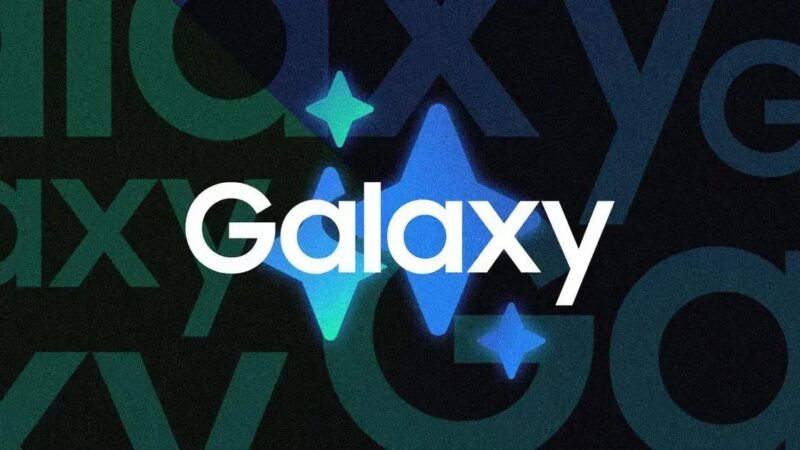


![[Review] Galaxy M34 5G será, possivelmente, o celular mais vendido do ano 6 [Review] Galaxy M34 5G será, possivelmente, o celular mais vendido do ano 2](https://tekimobile.com/wp-content/uploads/2023/10/Galaxy-M34-5g-frente-800x450.webp)
![[Review] Samsung Smart Monitor M8 2023 é monitor, TV, videogame e computador 7 [Review] Samsung Smart Monitor M8 2023 é monitor, TV, videogame e computador 3](https://tekimobile.com/wp-content/uploads/2023/10/smart-monitor-m8-800x450.webp)
